Zjistěte název počítače v síti
Do jedné lokální sítě lze připojit poměrně velký počet počítačů, z nichž každý má své vlastní jedinečné jméno. V rámci tohoto článku budeme diskutovat o tom, jak určit toto jméno.
Obsah
Zjistěte název počítače v síti
Uvažujeme jak systémové nástroje dostupné ve výchozím nastavení v každé verzi systému Windows, tak speciální program.
Metoda 1: Speciální software
Existuje mnoho programů, které vám umožňují zjistit jméno a další informace o počítačích připojených ke stejné místní síti. Uvažujeme MyLanViewer - software, který vám umožní skenovat síťová připojení.
Stáhněte si MyLanViewer z oficiálních stránek
- Stáhněte, nainstalujte a spusťte program. Lze jej použít zdarma pouze po dobu 15 dní.
- Klikněte na kartu "Skenování" a na horním panelu klikněte na tlačítko "Spustit rychlé skenování" .
- Zobrazí se seznam adres. V řádku "Váš počítač" klikněte na ikonu s obrázkem znaménka plus.
- Název, který potřebujete, se nachází v bloku Název hostitele .
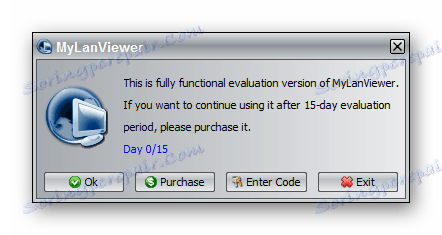
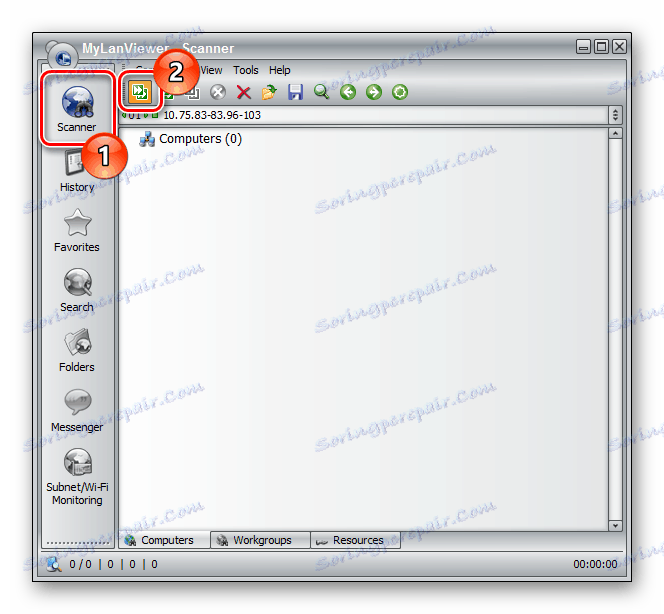

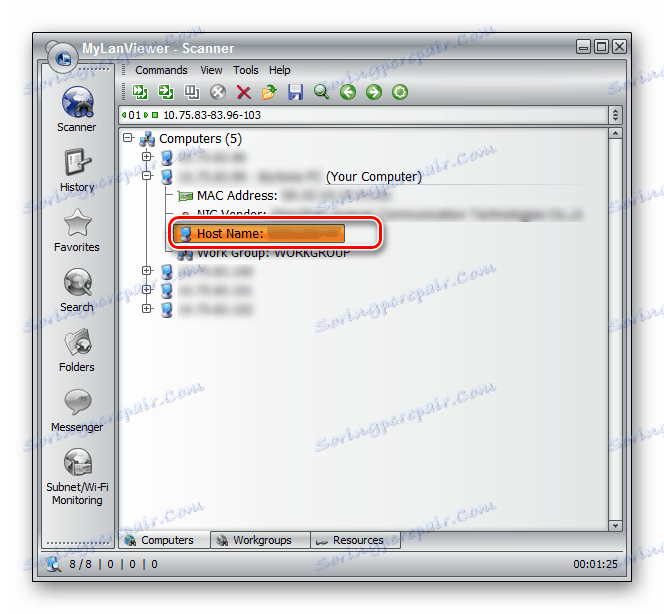
Pokud si přejete, můžete samostatně prozkoumat další funkce programu.
Metoda 2: "Příkazový řádek"
Název počítače v síti můžete zjistit pomocí příkazového řádku . Tato metoda vám umožní vypočítat nejen název počítače, ale i další informace, například identifikátor nebo adresu IP.
Viz též: Jak zjistit adresu IP počítače
- V nabídce Start otevřete příkazový řádek nebo Windows PowerShell .
- Po uživatelském jméně přidejte následující příkaz a stiskněte tlačítko "Enter" .
ipconfig - V jednom z bloků "Připojení k místní síti" najděte a zkopírujte hodnotu "Adresa IPv4" .
- Nyní zadejte následující příkaz do prázdného řádku a přidejte kopírovanou adresu IP oddělenou mezerou.
tracert - Zobrazí se název počítače v místní síti.
- Další informace lze nalézt pomocí příkazu níže a přidáním IP adresy požadovaného počítače v síti.
nbtstat -a - Potřebné informace naleznete v bloku "Tabulka názvů NetBIOS vzdálených počítačů" .
- Pokud potřebujete znát název vašeho počítače v síti, můžete se omezit na speciální tým.
hostname
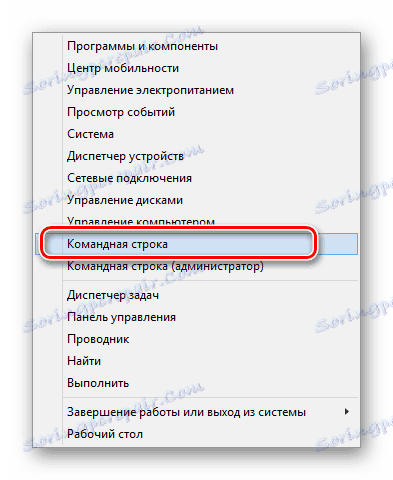
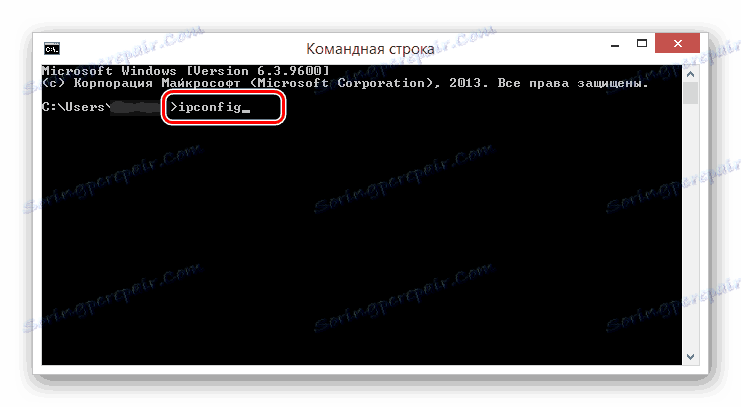
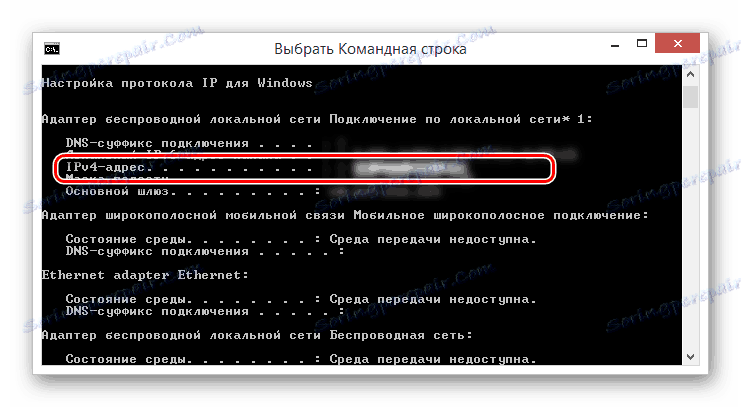
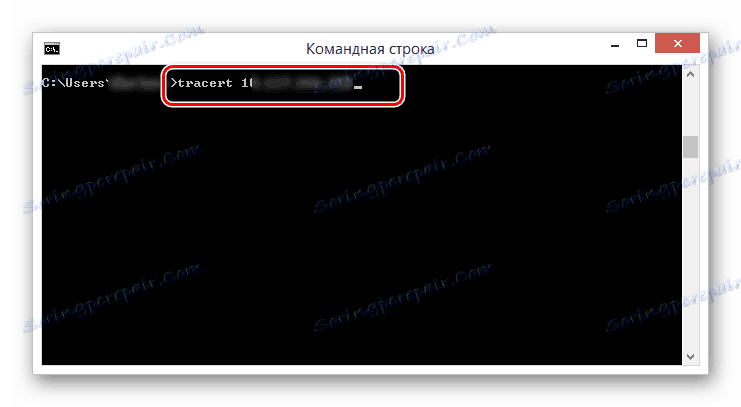

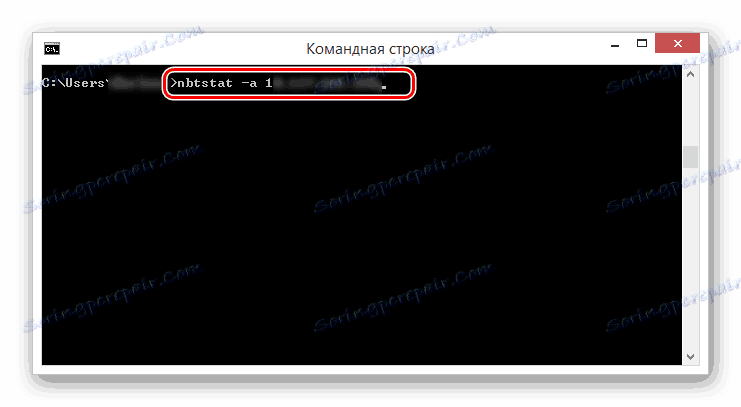

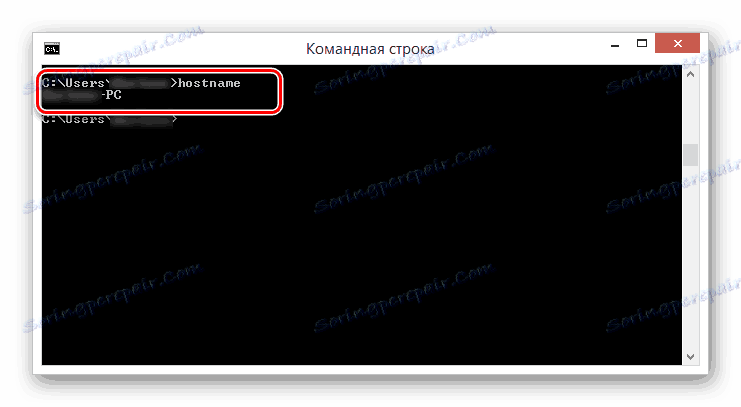
Pokud máte nějaké dotazy ohledně této metody, kontaktujte nás prosím v komentářích.
Viz též: Jak zjistit ID počítače
Metoda 3: Změňte název
Nejjednodušší metodou pro výpočet jména je zobrazení vlastností počítače. Chcete-li to provést, klepněte pravým tlačítkem myši na tlačítko "Start" a v seznamu vyberte "Systém" .
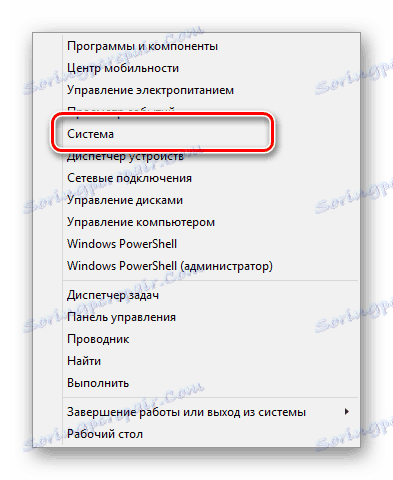
Po otevření okna "Systém" budou informace, které potřebujete, uvedeny v řádku "Celé jméno" .
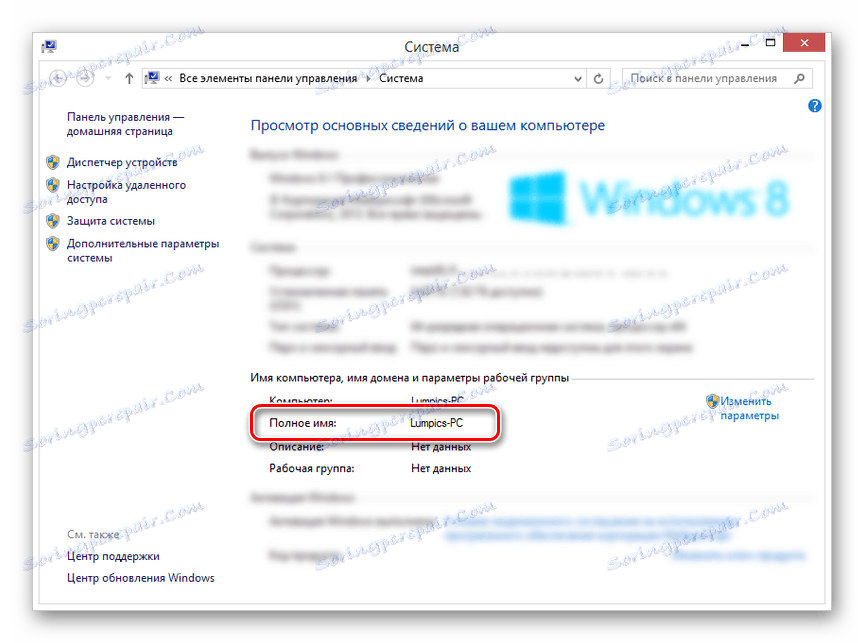
Zde naleznete další informace o počítači, případně je můžete upravit.
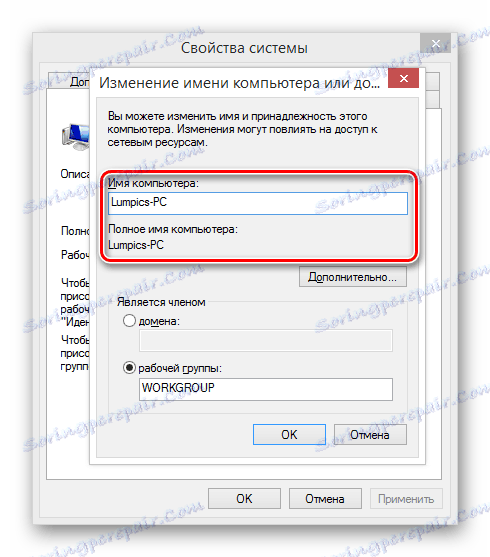
Více informací: Jak změnit název počítače
Závěr
Metody popsané v článku vám umožní zjistit název každého počítače v místní síti. V tomto případě je druhá metoda nejvhodnější, protože umožňuje vypočítat další informace bez nutnosti instalace softwaru třetí strany.